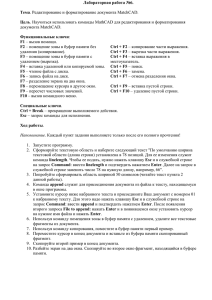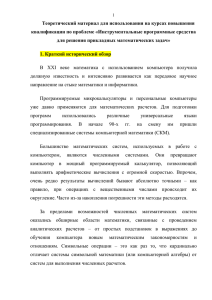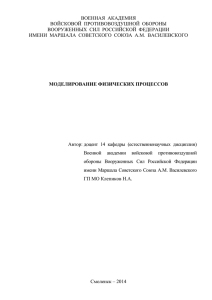Лабораторная работа №1. Тема Цель
реклама
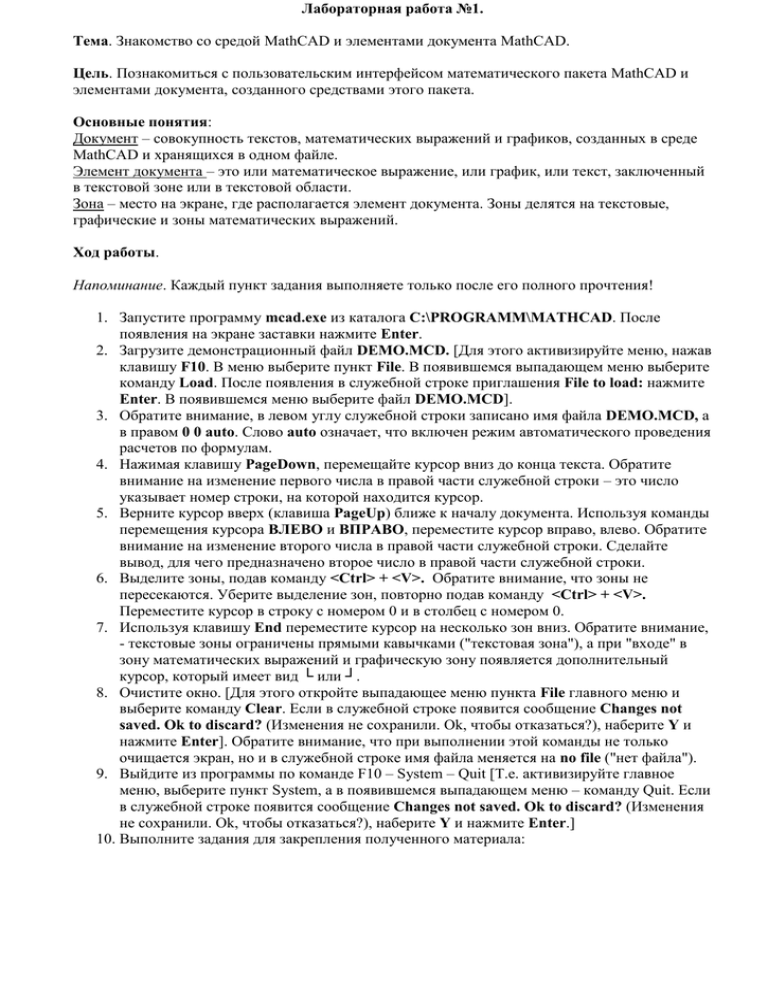
Лабораторная работа №1. Тема. Знакомство со средой MathCAD и элементами документа MathCAD. Цель. Познакомиться с пользовательским интерфейсом математического пакета MathCAD и элементами документа, созданного средствами этого пакета. Основные понятия: Документ – совокупность текстов, математических выражений и графиков, созданных в среде MathCAD и хранящихся в одном файле. Элемент документа – это или математическое выражение, или график, или текст, заключенный в текстовой зоне или в текстовой области. Зона – место на экране, где располагается элемент документа. Зоны делятся на текстовые, графические и зоны математических выражений. Ход работы. Напоминание. Каждый пункт задания выполняете только после его полного прочтения! 1. Запустите программу mcad.exe из каталога C:\PROGRAMM\MATHCAD. После появления на экране заставки нажмите Enter. 2. Загрузите демонстрационный файл DEMO.MCD. [Для этого активизируйте меню, нажав клавишу F10. В меню выберите пункт File. В появившемся выпадающем меню выберите команду Load. После появления в служебной строке приглашения File to load: нажмите Enter. В появившемся меню выберите файл DEMO.MCD]. 3. Обратите внимание, в левом углу служебной строки записано имя файла DEMO.MCD, а в правом 0 0 auto. Слово auto означает, что включен режим автоматического проведения расчетов по формулам. 4. Нажимая клавишу PageDown, перемещайте курсор вниз до конца текста. Обратите внимание на изменение первого числа в правой части служебной строки – это число указывает номер строки, на которой находится курсор. 5. Верните курсор вверх (клавиша PageUp) ближе к началу документа. Используя команды перемещения курсора ВЛЕВО и ВПРАВО, переместите курсор вправо, влево. Обратите внимание на изменение второго числа в правой части служебной строки. Сделайте вывод, для чего предназначено второе число в правой части служебной строки. 6. Выделите зоны, подав команду <Ctrl> + <V>. Обратите внимание, что зоны не пересекаются. Уберите выделение зон, повторно подав команду <Ctrl> + <V>. Переместите курсор в строку с номером 0 и в столбец с номером 0. 7. Используя клавишу End переместите курсор на несколько зон вниз. Обратите внимание, - текстовые зоны ограничены прямыми кавычками ("текстовая зона"), а при "входе" в зону математических выражений и графическую зону появляется дополнительный курсор, который имеет вид └ или ┘. 8. Очистите окно. [Для этого откройте выпадающее меню пункта File главного меню и выберите команду Clear. Если в служебной строке появится сообщение Changes not saved. Ok to discard? (Изменения не сохранили. Ok, чтобы отказаться?), наберите Y и нажмите Enter]. Обратите внимание, что при выполнении этой команды не только очищается экран, но и в служебной строке имя файла меняется на no file ("нет файла"). 9. Выйдите из программы по команде F10 – System – Quit [Т.е. активизируйте главное меню, выберите пункт System, а в появившемся выпадающем меню – команду Quit. Если в служебной строке появится сообщение Changes not saved. Ok to discard? (Изменения не сохранили. Ok, чтобы отказаться?), наберите Y и нажмите Enter.] 10. Выполните задания для закрепления полученного материала: Запустите программу MathCAD. Загрузите документ MathCAD из файла (имя файла укажет учитель). Пользуясь командами перемещения курсора, определите: a. сколько строк содержит документ? b. какова длина самой большой текстовой зоны? c. сколько всего зон содержится в документе? d. сколько текстовых зон содержится в документе (текстовые области не учитывать)? Запишите в тетрадь ответы на вопросы: a. какой командой перейти к предыдущей зоне? b. какой командой перейти в конец данной зоны? c. как сделать зоны видимыми? d. как очистить экран? e. какой командой перейти сразу в конец документа? f. какой командой сразу переместиться к правой границе экрана? (Для ответа на вопросы выполните перемещения, используя команды Tab, PageUp, PageDown, Ctrl + PageUp, Ctrl + PageDown, Ctrl + End, Ctrl + Home, Home, End) Выйдите из программы и правильно выключите компьютер.